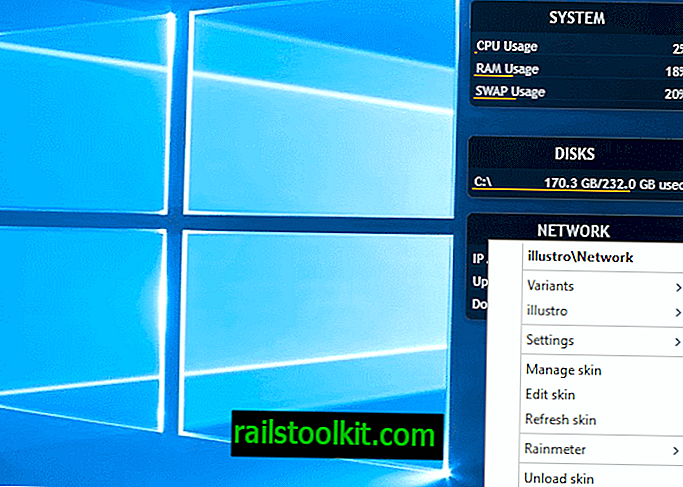Девице Манагер је моћан административни Виндовс алат за управљање свим повезаним уређајима. Мицрософт користи термин уређаје за било који хардвер који је повезан са рачунаром, од матичне плоче и видео картице до спољних чврстих дискова, рачунарског миша или монитора.
Управитељ уређаја омогућава Виндовс корисницима контролу над овим уређајима. Контрола укључује опције за проверу статуса било ког уређаја, ажурирање, инсталирање или деинсталирање управљачких програма, уклањање старих и некоришћених уређаја или тражење уређаја који су били повезани са рачунаром у прошлости.
Једно од главних проблема са којима се нови корисници система Виндовс 10 суочавају је тај што је Мицрософт уклонио везу до управљачке плоче на којој је наведен управитељ уређаја. Апликација Подешавања садржи одељак са уређајима, али не повезује се са Управитељем уређаја или пружа исти скуп функција.
Нови корисници можда не знају да Девице Манагер уопште постоји у оперативном систему Виндовс 10, док ће ветеранима можда требати упутства о отварању управитеља уређаја.
Како отворите Управитељ уређаја у оперативном систему Виндовс 10?

Постоји пуно начина за отварање Управитеља уређаја на Виндовс 10 уређајима, али сви су скривени.
Не постоји директна веза у апликацији Подешавања или у менију Старт која упућује директно на Управитеља уређаја.
Мени за напајање

Вероватно најлакша опција за Виндовс 10 верзије 1803 је следећа:
- Кликните десном типком миша на икону Старт или користите пречицу Виндовс-Кс.
- Изаберите Управитељ уређаја у менију Напајање који се отвори.
Метода је службени начин на који Мицрософт предлаже када је у питању учитавање Управитеља уређаја у систему који покреће Виндовс 10.
Директан приступ

Друга опција коју имате је да директно учитате Девице Манагер користећи своју МСЦ датотеку. МСЦ датотеке су управљачке контроле које приказују административне контроле када се покрећу.
Назив МСЦ датотеке управитеља уређаја је девмгмт.мсц. Све што требате учинити је сљедеће да бисте је учитали помоћу датотеке:
- Употријебите пречицу Виндовс-Р да бисте приказали оквир за покретање у систему.
- Откуцајте или залепите девмгмт.мсц и притисните тастер Ентер.
Савет : Можете да учитате Девице Манагер користећи назив датотеке из наредбеног ретка или ПоверСхелл ретка.
Друге опције
Виндовс нуди мноштво других опција, од којих је већина прилично нејасна за отварање Управитеља уређаја.
- Тапните на Старт и унесите Девице Манагер. Виндовс Сеарцх би требало да врати Управитељ уређаја као једну од опција које тада можете одабрати да бисте учитали административни алат.
- Кад сте већ на управљачкој плочи, одаберите Управитељ уређаја или користите враћену претрагу да бисте га вратили.
- Кад сте у управљању рачунаром, изаберите Управитељ уређаја у оквиру Алати система.
- Ако редовно радите са Управитељем уређаја, додајте га на радну површину или траку задатака. Само направите нови обичан текстуални документ, додајте девмгмт.мсц као текст и сачувајте датотеку тако да је у облику .бат (а не .ткт). Поставите датотеку на радну површину или траку задатака да бисте двоструким кликом покренули Управитељ уређаја.
- Покрените алтернативу Девице Манагер као што је ДевМанВиев.
Повезани чланци
- ГхостБустер: уклоните угашене уређаје са оперативног система Виндовс
- Пребацивање уређаја на Виндовс помоћу ДевицеСвитцх